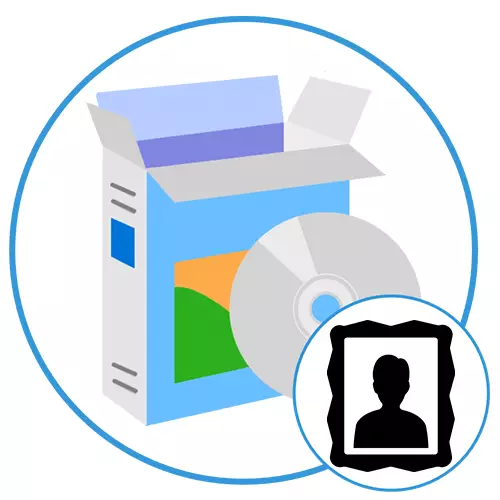
Argazki bati markoa gehitzeak, estilistaagoa izan dadin eta barra-kode bakarra aplikatzeko aukera ematen du. Hau egin dezakezu, bai irudia eskuz inprimatu ondoren eta ordenagailuko prestaketa fasean aplikazio espezializatuak erabiliz. Horietako onenak kontuan hartzea gomendatzen dugu.
Photowall
Has gaitezen erabilgarritasun sinple batekin interfaze apur bat zaharkitua duen edozein iruditan literalki hainbat kliketan instalatzeko aukera ematen duena. Arreta garatzaileek oinarrizko oinarrizko diseinuko elementuak dituen oinarri zabal baten antolakuntza ordaindu zuten. Horiek guztiak nabigazio erosoan banatuta daude: klasikoa, dibertigarria, goi-teknologia, modernoa, kirolak eta abar. Marko egokia aukeratu ondoren, erabiltzaileak argazkian inposatzen du eta parametro osagarriak erakusten ditu: objektuaren beraren tamaina eta irudiaren eskalak bere mugetan. Sagua erabiliz, posizioa egokitu da eta irristagailu zirkularrak bi osagaiak biratzeko erabiltzen dira.

Proiektua amaitu ondoren, aparteko fitxategi grafiko batera gorde dezakezu edo zure mahaigainean txertatu. Bigarren kasuan, aplikazioak argazki bat gehitzen dio marko batekin paperari dagokionez, automatikoki osatuz. Errusiako interfazea falta da, baina ez da arazorik izango, ia ez baita testurik photowall-en, kategorien eta hainbat zati txiki izan ezik. Desabantaila nagusia da programa ordainduta dagoela, eta ur-marka bat gainjartzen da prozesatutako objektu guztietan.
Deskargatu azken fotowall bertsioa gune ofizialetik
Irakurri ere: Polaroid estiloan argazki bat sortzea sarean
FRAMING STUDIO.
Hurrengo irtenbidea editore aurreratuagoa da, argazkietan markoak gehitzeko eta konfiguratzeko, baina badira beste funtzio erabilgarriak. Nekazaritza estudioaren ezaugarri nagusia objektuen bi kategoria nagusien presentzia da: raster eta bektorea. Formatu, tamaina eta kalitate desberdineko argazkiak egiteko diseinatuta daude. Adibidez, 3600 × 5400 pixeleko argazki bat prozesatzen baduzu, bektore-pad itxura nahiko onargarria izango da, ezin da inolako istiluak objektu txikientzako egokia. Bildumak eraikitako 70 marko estandar inguru ditu.

Argazkian esparrua gainjartzeaz gain, marko estudioak beste aukera batzuetarako sarbidea eskaintzen du, besteak beste, mihisea mozteko, edozein efektu berezi erabiltzea direktorioaren, distira, kontrastearen eta koloreen oreka, tamainak doitzea. Amaitutako proiektua formatu hauetako batera esportatzen da: JPEG, PNG, BMP, GIF, ICO, APS, EMF eta WMF. Kontuan hartu beharreko irtenbidearen interfazea konfigura daiteke, baina moduluen kokapen aldaketa ez da gauzatzen. Errusiako hizkuntza onartzen da, eta aplikazioa bera ordaindutako bertsio bat da, funtzionaltasunean murrizketa batzuekin sartzeko sarrera lortzeko aukerarekin.
Deskargatu fotograma estudioaren azken bertsioa gune ofizialetik
Collageit.
Collageit - erabiltzaile sinpleei zuzendutako collageak sortzeko tresna automatikoa, eta, beraz, ez da eskuzko ezarpen anitzekin estalita. Kolore koloretsuak sortzea da helburu, baina ezin hobea da argazki markoen markoentzat. Proiektu bat sortu eta editatzea hainbat fasetan gertatzen da. Lehenik eta behin, erabiltzaileak oinarri estandarraren txantiloi egokia hautatzen du eta, ondoren, editore ikusgarria hainbat funtzioekin irekiko da. Iturriaren fitxategi grafikoak hemen inportatzen dira, mihise parametroak instalatzen dira, atzeko planoaren aldaketak, markoak, itzala eta gehiago gehitzen dira.

Proiektua prest egon ondoren, sortutako collage hainbat modutara esportatzen da: aparteko fitxategi gisa, posta elektronikoko mezu elektronikoak edo mahaigaineko horma-irudiak. Gainera, Flickr edo Facebook sare sozialetan argitaratu daiteke. Metodo bakoitza ezarpen indibidualekin batera doa. Adibidez, collage bat argitaratzean Facebook-en, TAMAINA, Izenburua, Deskribapena eta Albumak adierazi. Eta posta elektronikoz bidaltzean, formatua (JPEG, PNG, BMP, GIF, TIFF, PDF, PSD) aukeratu behar duzu, kalitatea (0tik% 100era) eta pixeletan tamaina eskuragarri daude. Interface itzulpena Errusierara ez da inplementatu eta collageit bera ordaintzen da, 30 eguneko bertsio demo bat dago.
Ikasgaia: Collageit programako argazkien collage bat sortu
Hasiera Argazkiaren azterketa
Irudiak prozesatzeko funtzionalitate zabala duten editore grafiko osoak kontuan hartzea merezi du. Etxeko argazki estudioak ez du ospe hobea diseinatzaile profesionalen eta argazkilarien artean funtzio askoren lan ezegonkorraren arabera. Hala ere, ez da hain arazoa fotograma sortzeko eta egoera jakin batzuetan erabilgarria izan daiteke. Edozein luzapen grafiko duen fitxategia iturri objektu gisa erabiltzen da. Mihisearen gainean (horretarako hainbat tresna ezagun daude: eskuila, arkatza, lausoa, zorroztasuna, etab.), Gehitu efektuekin testua, doitu kolorearen oreka eta distira adierazleak, diapositiba bat eta askoz gehiago sortu.
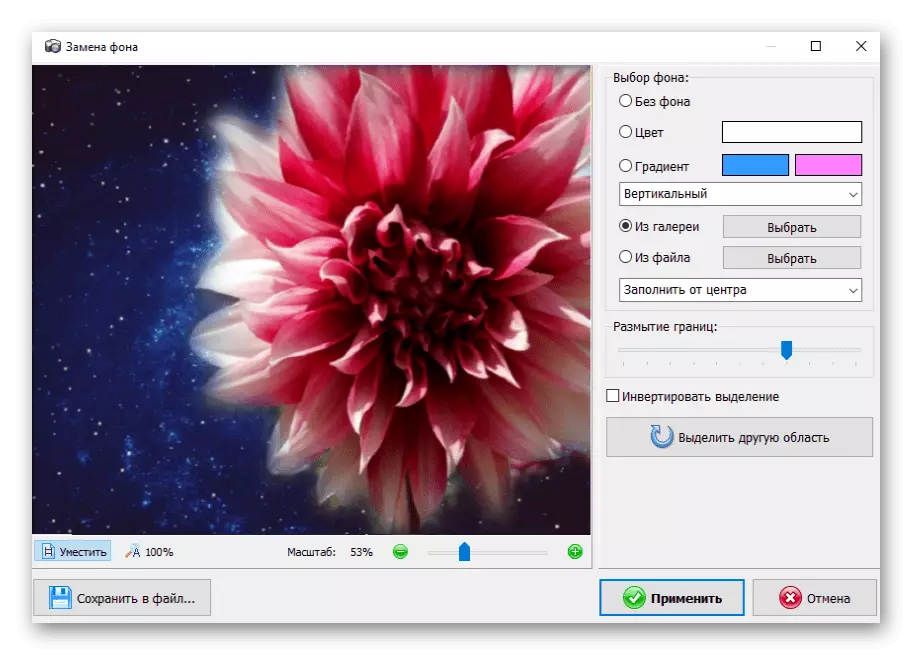
Erabiltzaileen erosotasuna lortzeko, garatzaileek aldizkari txiki bat gehitu dute non prozedura osoa proiektu irekian bistaratzen den. Horrela, posible da aldaketa zehatzak bertan behera uztea edo bertsio zaharretara itzultzea. Lotearen prozesamendua egiteko aukera ematen da, eta horri esker, "paketeen" ekintzak erraz burutzeko aukera ematen du, adibidez, kalitatea egokitzeko edo haiei berrizendatzeko eta scriptak aplikatzeko. Etxeko argazki estudioko funtzio gehienak ordaindutako bertsioan bakarrik daude eskuragarri.
Irakurri ere: Argazkietan atzeko planoa ordezkatzeko programak
Photoscape.
Photoscape irudi grafikoen beste editore aurreratu bat da, ezaugarri erakargarri ugarirekin. Lan-leihoa funtzioen arteko trantsizio egokian banatuta dago: "BIND", "Editorea", "Batch Editor", "Orrialdea", "Konbinazioa", "GIF-animazioa" eta "Inprimatu". Horietako bakoitza nolabaiteko jarduerara zuzenduta dago eta helburu horietarako beharrezkoak diren bitarteko guztiak ditu.
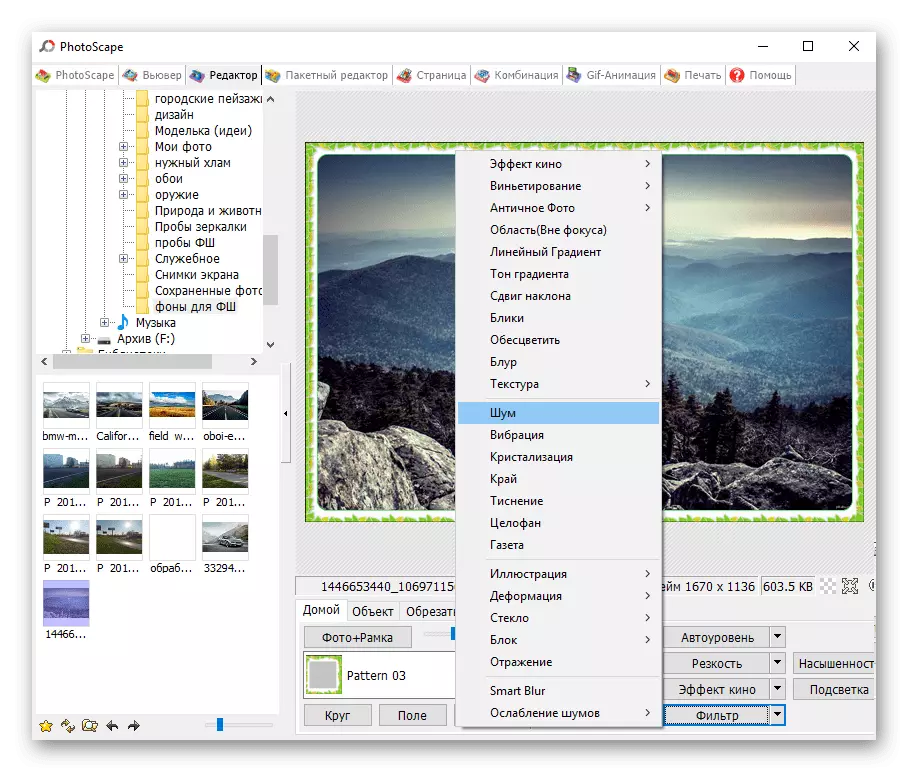
Photoscape erabiliz, irudia osatu, collage edo gif bat sor dezakezu, objektua moztu edo zatitu, koloreak kudeatu, proiektu zehatzetarako txantiloiak erabili, etab. Oinarrizko editoreen tresnak erabiliz eta prestatutako aukerak erabiltzea. Editorea deskarga dezakezu Errusiako hizkuntza doan laguntzarekin.
Irakurri ere: Ordenagailu batean argazkiak mozteko metodoak
Adobe Photoshop.
Azkenik, Adobe-ko editore grafiko ezagunena, diseinatzaile askok, argazkilari eta erlazionatutako esparruetako espezialistek aktiboki erabiltzen dutenak. Agian, oso erabilgarriak izan daitezkeen tresna guztiak grafiko estatiko edo animatuekin lan egitean Photoshop-en eskuragarri daude. Hasieran, produktua erabilera profesionalera zuzenduta dago, baina erabiltzaile arruntentzat ere egokia da, batez ere, beharrezkoa izanez gero, garatzaileen argibide bereziak aipa ditzakezu.

Adobe Photoshop, baita berarekin lan egiteko prestakuntza materialak ere, ofizialki errusierara itzulita daude. Ez da harritzekoa programak ordaindutako prezioaren etiketa nahiko ikusgarriarekin aplikatzea, bere orientazio profesionala ikusita. Hala ere, badaude 30 egunez familiartasun bertsioa lortzeko aukera, eta horietan funtzio nagusi guztiak daude.
Ikasgaia: Nola egin markoa Photoshop-en
Argazki bati markoa gehitzeko hainbat programa eraginkorrak berrikusi genituen. Horien artean, biak sinpleak dira, zeregin zehatz bat konpontzeko eta aurreratuenak konpontzeko, funtzionalitate hedatuaz hornituta.
